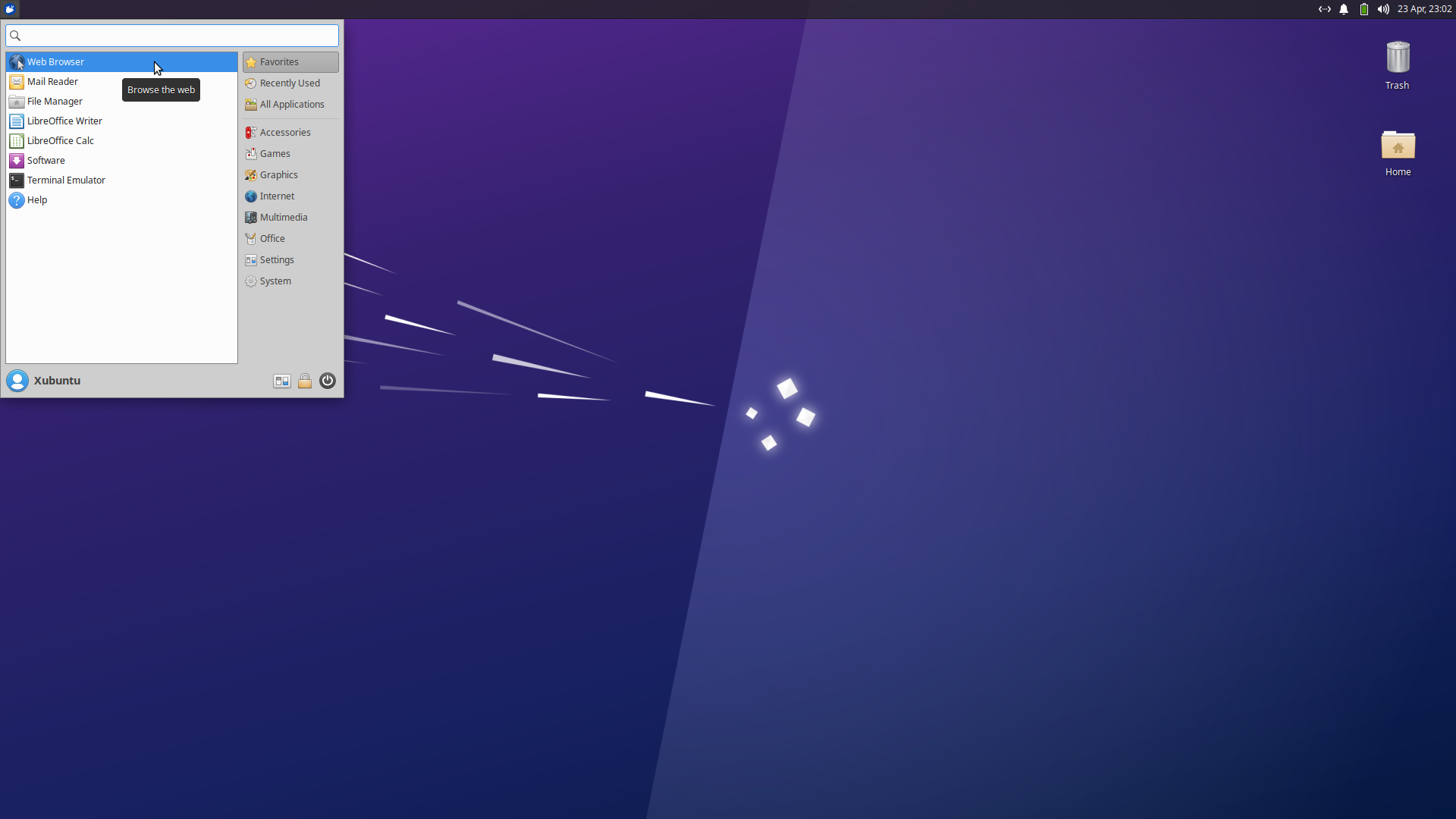|
Dimensione: 6583
Commento:
|
Dimensione: 3256
Commento: Aggiornata nota per Xfce 4.16 (ppa xubuntu-dev/staging)
|
| Le cancellazioni sono segnalate in questo modo. | Le aggiunte sono segnalate in questo modo. |
| Linea 4: | Linea 4: |
| <<Indice(depth=2 align=right)>> <<Informazioni(help="http://help.ubuntu-it.org/current/ubuntu/config-desktop/it/other-desktops.html#other-desktop-xfce"; forum="http://forum.ubuntu-it.org/index.php/topic,89308.msg550889.html#msg550889"; rilasci="10.10 10.04")>> |
<<Indice(depth=2)>> <<Informazioni(forum="http://forum.ubuntu-it.org/viewtopic.php?t=89308"; rilasci="22.04 20.04 18.04 16.04 14.04")>> |
| Linea 9: | Linea 9: |
| Questa guida spiega come installare '''Xfce''' sulle distribuzioni '''Ubuntu''', '''Kubuntu''' e '''Edubuntu'''. | Questa guida spiega come installare l'ambiente grafico '''[[http://www.xfce.org/ |Xfce]]''' su Ubuntu e derivate. Per informazioni generali sull'ambiente grafico e sui requisiti di sistema, consultare [[AmbienteGrafico/AmbientiDesktop#Xfce|questa pagina]]. |
| Linea 13: | Linea 15: |
| Per installare '''Xfce''' è sufficiente installare il pacchetto [[apt://xubuntu-desktop | xubuntu-desktop]] con le relative dipendenze. | A seconda delle proprie esigenze, [[AmministrazioneSistema/InstallareProgrammi|installare]] uno dei seguenti [[AmministrazioneSistema/MetaPacchetti|metapacchetti]], con le relative dipendenze: * [[apt://xubuntu-desktop | xubuntu-desktop]] se si desidera avere l'intero ambiente grafico '''Xubuntu'''; * [[apt://xubuntu-core | xubuntu-core]] se si desidera avere i pacchetti principali dell'ambiente grafico '''Xubuntu''', senza altre applicazioni preinstallate; * [[apt://xfce4 | xfce4]] se si desidera soltanto l'ambiente grafico '''Xfce'''. |
| Linea 15: | Linea 20: |
| = Passare a Xfce = | {{{#!wiki note Per installazioni di tipo minimale consultare [[AmbienteGrafico/AmbientiGraficiMinimali#Installazione_di_Xfce|questa pagina]]. }}} |
| Linea 17: | Linea 24: |
| Terminare la sessione corrente, una volta fatto ciò sarà possibile selezionare il '''Desktop Manager''' preferito dal menu '''Sessione''' della schermata iniziale di login. | {{{#!wiki tip Nei [[Repository#Repository_ufficiali|repository ufficiali]] Xfce è disponibile nella versione 4.12 in Ubuntu 16.04 e 18.04 LTS, nella versione 4.14 per Ubuntu 20.04 LTS, nella versione 4.16 per Ubuntu 22.04<<BR>> A scopo di test e sviluppo è possibile inoltre installare l'ultima versione 4.18 su Ubuntu 22.04 tramite i PPA [[https://launchpad.net/~xubuntu-dev/+archive/ubuntu/staging|Xubuntu QA Staging]] (seguire le indicazioni di [[Repository/RigaDiComando#Aggiungere_repository_launchpad|questa guida]] per abilitare i PPA di terze parti). }}} |
| Linea 19: | Linea 29: |
| = Problemi noti = | {{{#!wiki tip Esiste un progetto non ufficiale della comunità che fornisce un'immagine `.iso` live con ''xubuntu-core''. Per maggiori informazioni consultare [[https://unit193.net/xubuntu/core/|questa pagina]]. }}} |
| Linea 21: | Linea 33: |
| == Salvaschermo == | ##== Ubuntu 14.04 LTS == ## ##A seconda delle proprie esigenze, [[AmministrazioneSistema/InstallareProgrammi|installare]] uno dei seguenti [[AmministrazioneSistema/MetaPacchetti|metapacchetti]], con le relative dipendenze: ## * [[apt://xubuntu-desktop | xubuntu-desktop]] se si desidera avere l'intero ambiente grafico '''Xubuntu'''; ## * [[apt://xfce4 | xfce4]] se si desidera avere il solo ambiente '''Xfce'''. |
| Linea 23: | Linea 39: |
| A causa di un bug di '''Xubuntu''', qualsiasi salvaschermo impostato dall'utente non entrerà in funzione quando il PC diventa inattivo. È possibile risolvere questo problema effettuando alcune semplici operazioni: | = Primo avvio = |
| Linea 25: | Linea 41: |
| 0. Scegliere '''''Impostazioni → Gestore delle impostazioni → Salvaschermo''''' e assicurarsi che: * in '''Tema del salvaschermo''' sia scelto un tema diverso da '''Schermo vuoto''', * in '''Considerare il computer come inattivo dopo''' sia impostato un tempo di attesa non troppo lungo, * l'opzione '''Avviare il salvaschermo quando il computer è inattivo''' sia selezionata. |
Completata l'installazione: 0. Terminare la sessione corrente oppure riavviare il pc se si è su sistema [[Installazione/CdMinimale|minimale]]. 0. Nella schermata di login selezionare '''Sessione di Xubuntu''' o '''Sessione di Xfce'''. 0. Eseguire il login. |
| Linea 30: | Linea 46: |
| 0. Scegliere '''''Impostazioni → Gestore delle impostazioni → Autostarted apps''''' e fare clic su '''Aggiungi'''. | Ecco come si presenta il desktop di '''Xubuntu''': |
| Linea 32: | Linea 48: |
| 0. Nella finestra '''Aggiungi applicazione''': * nel campo '''Nome''' inserire: `Salvaschermo`, * nel campo '''Comando''' inserire: `gnome-screensaver`, * il campo '''Descrizione''' è facoltativo. 0. Fare clic su '''OK''' e poi su '''Chiudi'''. |
<<BR>> <<Immagine(./Xubuntu_22.04.png,800,center)>> |
| Linea 38: | Linea 51: |
| Al prossimo riavvio di sistema il salvaschermo dovrebbe partire correttamente. == Riproduzione Audio-CD e DVD-Video == Tra i problemi più comuni che si possono riscontrare nell'utilizzo di '''Xubuntu''', alcuni riguardano tanto la riproduzione di supporti CD-Audio, quanto quella dei DVD-Video. === CD Audio === Ad esempio, nel primo caso, possono verificarsi dei seri problemi quando si tenta di riprodurre un CD Audio con '''Listen''', il lettore musicale predefinito di '''Xubuntu'''. Per ovviare a tale inconveniente è preferibile utilizzare un altro player, tra i quali senz'altro il più indicato è '''VLC'''. 0. Abilitare i [[Repository/Componenti|componenti]] '''universe''' e '''multiverse''' dei [[Repository|repository]] ufficiali e installare il pacchetto [[apt://vlc | vlc]]. 0. Selezionare '''''Applications → Impostazioni → Dispositivi e dischi rimovibili'''''. 0. Scegliere la scheda '''Multimedia''' per visualizzare le impostazioni relative ai '''CD audio''' 0. Nel campo '''Comando''' sostituire l'attuale stringa con la seguente:{{{ vlc cdda://}}} 0. Assicurarsi che la casella '''Riproduci i CD audio inseriti''' abbia il segno di spunta e fare clic sul pulsante '''Chiudi'''. 0. Inserire un qualunque CD audio nel lettore per ottenere il risultato desiderato. === DVD Video === '''Xubuntu''' è afflitto anche da un problema relativo alla riproduzione dei DVD Video. Infatti, quando si tenta di guardare un film o un qualsiasi contenuto in formato DVD video, appare sullo schermo un messaggio di errore dopo l'apertura di '''Totem''', il riproduttore di filmati predefinito in '''Xubuntu'''. La procedura per risolvere questo problema è analoga a quella descritta per i CD-Audio: 0. Selezionare '''''Applications → Impostazioni → Dispositivi e dischi rimovibili'''''. 0. Scegliere la scheda '''Multimedia''' per visualizzare le impostazioni relative ai '''Video CD/DVD'''. 0. Nel campo '''Comando''' la seguente stringa:{{{ totem dvd:/}}} dovrà essere corretta in questo modo:{{{ totem dvd://}}} 0. Assicurarsi che la casella '''Riproduci i video CD e DVD inseriti''' abbia il segno di spunta e fare clic sul pulsante '''Chiudi'''. 0. Inserire un qualunque Video CD o DVD nel lettore per ottenere il risultato desiderato. == Dropbox == Uno dei problemi che si possono riscontrare quando si installa Dropbox su un pc con ambiente grafico '''Xfce''' è dovuto alla sostituzione di '''xfdesktop''' da parte di '''Nautilus''', il che comporta tra l'altro la rimozione dello sfondo presente nel desktop e del tema di icone predefinito in '''Xubuntu'''. Per ovviare a questo problema, procedere come segue: 0. Digitare i seguenti comandi in una finestra di terminale: {{{ sudo mv /usr/bin/nautilus /usr/bin/nautilus.bk sudo touch /usr/bin/nautilus sudo chmod +x /usr/bin/nautilus}}} 0. Aprire il file `/usr/bin/nautilus` con un [[Ufficio/EditorDiTesto|editor di testo]] e con i [[AmministrazioneSistema/Sudo|privilegi di amministrazione]], inserendo le seguenti righe: {{{ #!/bin/bash thunar $@}}} per eseguire '''Thunar''' al posto di '''Nautilus'''. 0. Salvare le modifiche e chiudere il file. 0. Eseguire il logout per rendere effettive le modifiche. Affinché il pc continui a sincronizzarsi con '''Dropbox''', è sufficiente far uso di uno script che arresterà e riavvierà il demone di '''Dropbox''' dopo un certo periodo di tempo. Perciò: 0. Aprire un [[Ufficio/EditorDiTesto|editor di testo]] e incollarvi dentro le seguenti righe: {{{ #!/bin/bash sleep 120 dropbox stop dropbox start}}} dove `120`, in secondi, può essere modificato secondo le proprie esigenze. 0. Salvare il file nella propria '''Home''' con il nome `dropbox.sh`. 0. Dare al file i permessi di esecuzione, aprendo un terminale e scrivendo: {{{ sudo chmod +x dropbox.sh}}} 0. Adesso non resta che inserire lo script tra i servizi all'avvio del sistema. Seguire [[http://wiki.ubuntu-it.org/AmministrazioneSistema/AvvioAutomatico|questa guida]] scegliendo come '''Nome''' `Restart-Dropbox` e come '''Comando''' `./dropbox.sh`. Nel caso si desideri installare o sia già installato anche '''Gnome''', si potrebbero verificare dei problemi. In tal caso è sufficiente ripristinare '''Nautilus''' digitando il seguente comando: {{{ sudo mv /usr/bin/nautilus.bk /usr/bin/nautilus}}} che farà ritornare al suo posto il vecchio eseguibile. |
|
| Linea 114: | Linea 54: |
| * [[http://www.xubuntu.org/ | Sito ufficiale di Xubuntu]] | |
| Linea 116: | Linea 57: |
| * [[AmbienteGrafico/DisplayManager/LightDM|Display Manager predefinito]] * [[http://xubuntu.org/news/introducing-xubuntu-core/|Xubuntu Core]] |
|
| Linea 118: | Linea 61: |
| CategoryGrafica CategoryDaRevisionare | CategoryGrafica |
Guida verificata con Ubuntu: 22.04
Problemi in questa pagina? Segnalali in questa discussione
Introduzione
Questa guida spiega come installare l'ambiente grafico Xfce su Ubuntu e derivate.
Per informazioni generali sull'ambiente grafico e sui requisiti di sistema, consultare questa pagina.
Installazione
A seconda delle proprie esigenze, installare uno dei seguenti metapacchetti, con le relative dipendenze:
xubuntu-desktop se si desidera avere l'intero ambiente grafico Xubuntu;
xubuntu-core se si desidera avere i pacchetti principali dell'ambiente grafico Xubuntu, senza altre applicazioni preinstallate;
xfce4 se si desidera soltanto l'ambiente grafico Xfce.
Per installazioni di tipo minimale consultare questa pagina.
Nei repository ufficiali Xfce è disponibile nella versione 4.12 in Ubuntu 16.04 e 18.04 LTS, nella versione 4.14 per Ubuntu 20.04 LTS, nella versione 4.16 per Ubuntu 22.04
A scopo di test e sviluppo è possibile inoltre installare l'ultima versione 4.18 su Ubuntu 22.04 tramite i PPA Xubuntu QA Staging (seguire le indicazioni di questa guida per abilitare i PPA di terze parti).
Esiste un progetto non ufficiale della comunità che fornisce un'immagine .iso live con xubuntu-core. Per maggiori informazioni consultare questa pagina.
Primo avvio
Completata l'installazione:
Terminare la sessione corrente oppure riavviare il pc se si è su sistema minimale.
Nella schermata di login selezionare Sessione di Xubuntu o Sessione di Xfce.
- Eseguire il login.
Ecco come si presenta il desktop di Xubuntu: